Deployment
Deploy Rails App to AWS EC2 by Nginx, Puma & Capistrano
Time: 2017/8/19.
参考:
- Ruby on Rails 实战圣经 - 网站布署
- Deploying a Rails App on Ubuntu 14.04 with Capistrano, Nginx, and Puma
- Installing Node.js via package manager
- 如何快速正确的安装 Ruby, Rails 运行环境
- 如何部署 Rails 到 Ubuntu 14.04 服务器
记一次部署 Rails 项目到 EC2 的过程。
话说前两周用 Rails 写了一个小项目 - Quick Gitbook,准备把它部署到服务器上,让它真正可用,服务器可以选择 VPS 或 Amazon EC2,我想学习一下 EC2 的使用方法,而且 EC2 首年免费,所以选择了部署到 EC2 上。
EC2 其实就是一台虚拟主机,云主机,我们可以用 SSH 远程登录上去,就像登录一台普通的远程服务器那样,然后就可以做任何我们想做的操作了,安装软件,运行 Web App。
这是第一次部署一个 Web 应用,费了九牛二虎之力,主要是各种工具更新太快,网上的教程都有些过时,而且是第一次使用 Nginx,Puma / Passenger,Capistrano,各种配置不明所以,只能照葫芦画瓢。看了几个教程进行到一半就遇到奇怪的错误无法继续,简直是头大,但最终还是成功地跑起来了,因此在这里记录一下这次过程。但是中间的过程有些可能忘记了,所以只是一个粗略的步骤,以后再有新的部署时再补充。
Step 1 - 注册 AWS 账号
AWS 的账号和 amazon.com 的账号是通用的,相信大部分人应该都有,但要使用 AWS 服务,还需要补充很多信息,比如信用卡信息,手机号。这个跟着向导一步一步操作就行,最后一步的时候会扣掉信用卡 $1 来验证信用卡是否可用 (不知道以后会不会还)。
Step 2 - 创建第一个 EC2 实例
创建 EC2 实例就是指创建一个新的虚拟机啦。
注册 AWS 账号成功后,就可以进入 AWS 的控制面板。这里展示了 AWS 的各种服务。我们需要的是 EC2 服务。
我们可以选择首年免费套餐先体验一下,跟着向导走就行,不需要太多的修改,而且这些选项在生成实例之后也还是可以再修改的。
- 选择操作系统一步,我选择是的 Ubuntu 16.04 LTS。
- 设置卷这一步,我想应该是指整个虚拟机的硬盘大小吧,默认 8 GB,下面有提示说最大可以 30 GB,于是就改成了 30 GB。
设置安全组。安全组我想应该是指网络端口的开放策略吧,默认只开放了用于 ssh 登录的 22 端口,因为我们要部署一个网站,所以需要给它增加一个入站规则,类型为 HTTP,然后协议就自动设置为 TCP,端口为 80。如果没有开放 80 端口,你的网站是访问不了的。这个在实例生成之后也还是可以随时修改的。
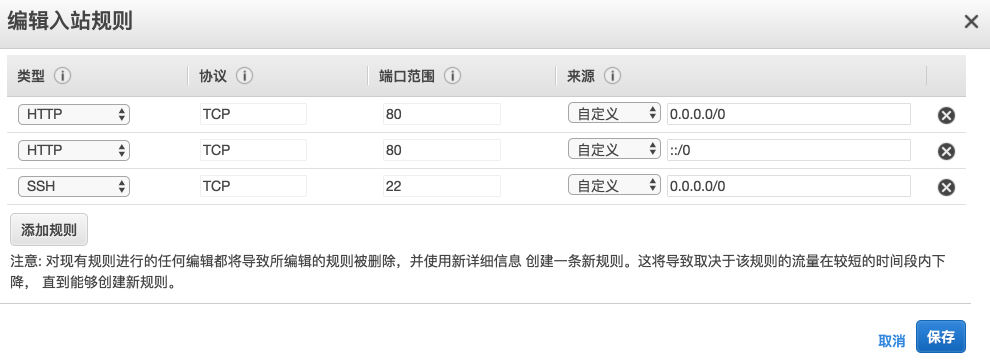
生成密钥对。密钥对是用来 ssh 登录服务器用的 (我想一个密钥对文件,里面应该是同时包含了公钥和私钥的吧),有了它,ssh 登录时就不用输用户名密码了。向导上有详细说明怎么用,把它下载到本地,比如放到
~/.ssh/aws-ec2.pem,用chmod 400修改访问权限为 400,然后用ssh -i ~/.ssh/aws-ec2.pem username@ip登录到创建好的 EC2 实例。如果选择的是 Ubuntu 操作系统,那么创建的实例中默认会有一个 ubuntu 的具有 sudo 权限的非 admin 用户,即普通用户。但是这个 pem 文件我们基本上只会用一次,在首次成功登录服务器后,我们就会把自己本地的公钥~/.ssh/id_rsa.pub添加到服务器上的~/.ssh/authorized_keys里,之后就可以直接用ssh ubuntu@ip登录了。- 创建实例成功并启动之。
Step 3 - ssh 登录 EC2 实例并配置公钥
创建实例成功之后,该实例会被分配一个 IPv4 的公网 IP,同时会有一个用 IP 和服务器所在区域命名的域名,比如 IP 是 52.34.86.207,服务器在美国西部,那么域名可能是 ec2-52-34-86-207.us-west-2.compute.amazonaws.com,用 IP 或者域名进行 ssh 登录都是可以的。同时,会有一个默认的具有 sudo 权限的非 admin 用户 ubuntu (假如你选的是 Ubuntu 操作系统)。
正如 Step 2 中所言,我们需要使用之前下载的 pem 文件来进行首次登录到服务器:
$ ssh -i ~/.ssh/aws-ec2.pem [email protected]
首次登录到服务器后,为了避免每次 ssh 的时候都要指定 pem 文件,我们把我们本地的公钥 ~/.ssh/id_rsa.pub 添加到服务器的 ~/.ssh/authorized_keys 里,之后就可以直接用 ssh ubuntu@ip 登录了。
网上的教程都建议新建一个 deploy 的普通用户来进行部署,我觉得 deploy 和 ubunut 用户的作用是一样的,就跳过了这一步。
2017/9/3 update:后来学习到,通过将 ssh 命令的各种参数 (key,用户名,服务器地址) 配置到 ~/.ssh/config 中,就可以避免每次在命令行输一长串命令,比如上面的命令 ssh -i ~/.ssh/aws-ec2.pem [email protected],我在 ~/.ssh/config 中增加一条如下的配置:
Host my-ec2
HostName 52.27.68.65
User ubuntu
IdentityFile ~/.ssh/aws-ec2.pem
这样以后只用输入 ssh my-ec2 就可以登录到 EC2 上了。
Step 4 - 配置基本的开发环境
更新和安装系统套件,参考 Ruby on Rails 实战圣经 - 网站布署。
sudo apt-get update
sudo apt-get upgrade -y
sudo dpkg-reconfigure tzdata # 设置 timezone
sudo apt-get install -y build-essential git-core bison openssl libreadline6-dev curl zlib1g zlib1g-dev libssl-dev libyaml-dev libsqlite3-0 libsqlite3-dev sqlite3 autoconf libc6-dev libpcre3-dev libcurl4-nss-dev libxml2-dev libxslt-dev imagemagick libffi-dev
# 上面无关的组件太多了,我觉得就装个 build-essential 就够了吧,git、curl 这些应该默认就有了,sqlite3 和 imagemagick 应该暂时不需要
我把 nodejs 从上面的安装列给中移除了,因为默认的 nodejs 版本有点老,而且没有带 npm,参考 Installing Node.js via package manager 这个链接安装最新稳定版的 nodejs。
curl -sL https://deb.nodesource.com/setup_6.x | sudo -E bash -
sudo apt-get install -y nodejs
Step 5 - 配置 Ruby & Rails 环境
先安装 RVM,再用 RVM 安装 ruby,然后就可以用 gem 来安装 bundler,rails。参考 如何快速正确的安装 Ruby, Rails 运行环境 和 RVM 官网。
配置完 ruby 和 rails 后,你可以用 rails 新建一个测试项目,然后把它启动起来。然后在 EC2 的控制面板页面给实例的安全组添加一条入站规则,开放 3000 端口,然后在浏览器用 IP 或域名访问一下,如果能访问到,则一切正常。然后就可以把刚才的入站规则删掉。
Step 6 - Nginx,Puma & Capistrano
因为一开始看的是 Ruby on Rails 实战圣经 - 网站布署 这篇教程,想用 Nginx + Passenger 的部署方案,无奈照做之后怎么也访问不了,也不知道错误在哪里,看了其它类似的文章也不明就里 (看了 n 篇文章我最终也还是不知道用 passenger 部署,自己的项目中到底要不要在 Gemfile 中依赖 passenger gem)。
于是改成用 Puma,而且 Rails 5 默认带的就是 Puma,都不需要做多余的配置了。
我本来暂时不想用 Capistrano 进行自动部署增加复杂度,但网上的教程基本都是用 Capistrano 进行自动布署,最后试了下来,用 Capistrano 确实更方便。Capistrano 简单地可以理解成,它可以自动 ssh 到远程服务器上,然后执行你指定的操作。
基本是按照 Deploying a Rails App on Ubuntu 14.04 with Capistrano, Nginx, and Puma 这篇教程进行操作。各种配置我也还是似懂非懂。
配置内容可以看这个 commit - Setup Puma, Nginx & Capistrano,主要是配置 config/deploy.rb 文件。
但是照上面的教程操作后,还是不能正常的访问,顿感有些绝望。
遇到的错误一,执行
cap production deploy,提示Don't know how to build task 'start',从config/deploy.rb的内容来看,deploy 之后首先要执行puma:start命令,很明显是 capistrano 并没有加载到 puma。最终从 stackoverflow 上找到了解决办法,在 Capfile 中,在require 'capistrano/puma'之后增加一行install_plugin Capistrano::Puma。遇到的错误二,在
config/deploy.rb中为项目设置了linked_dirs后再重新部署,网站又访问不了了,从 nginx.error.log 中看到的错误是:connect() to unix:///home/ubuntu/apps/quick-gitbook/shared/tmp/sockets/quick-gitbook-puma.sock failed (111: Connection refused) while connecting to upstream
解决办法,每次部署后要手动执行
cap production deploy:restart或者cap production puma:restart(二者效果是一样的,实际前者内部是调用了后者) 让 puma 重启一下才行。百思不得其解,为什么我没有设置linked_dirs时就不要重启呢。遇到的错误三,忘记安装 gitbook 命令。因为 Quick-Gitbook 需要 gitbook 这个工具来生成结果。
Anyway,最终网站终于成功地跑起来了,虽然整个部署过程很不顺利,让我抓狂,但最后成功跑起来那一刻,还是有点兴奋的。
总结
当把这些流程都走了一遍之后,再回头看,其实这个流程并不复杂。这就是 IT 行业的特点,做一件事情,第一遍的时候会很难,很耗时间,等你有了经验之后,后面再重复就非常快了。
理解了一些服务器运行的原理。一台服务器上的 nginx 接收所有来自外部的网络请求,然后它根据 /etc/nginx/sites-enabled 中的各种服务的配置,来决定将请求转发给具体的服务。那 nginx 和各服务之间是怎么通信的呢,从 /etc/nginx/sites-eanble/quick-gitbook 的内容来看,nginx 和 puma 之间是通过 unix sock (我理解成本地 socket,或者是一种进程间通信的管道) 来通信的。nginx 将请求发送到一个指定的 unix sock 上,然后 puma 从另一头读取请求,然后交给 rails app 处理。
nginx 的重要配置文件:/etc/nginx/nginx.conf,/etc/nginx/sites-enabled/*。
nginx 的一些命令:
$ sudo service nginx [restart|start|stop]
$ sudo nginx -s reload # ?? 重新读取配置
capistrano 的一些命令:
$ cap production deploy # 部署 production
$ cap production deploy:restart # 仅重启服务器
追查错误,多看 log,包括 nginx 的 log,puma 的 log,rails app 自己的 log,一般这些 log 都会配置成统一放到 rails app 根目录下的 log 目录中。